- Вступ Нарешті у мене з'явилася можливість висловити комплімент технічного характеру для Windows Vista,...
- Відновлення з резервної копії: повне копіювання PC
- Маловідома команда відновлення завантаження
- Контролер безпеки Vista
- Висновок
Вступ
Нарешті у мене з'явилася можливість висловити комплімент технічного характеру для Windows Vista, і це крім похвали, яку вона законно отримала за свій гламурний зовнішній вигляд, схожий з Mac'ом, і відчуття, яке вона привнесла в платформу PC.
Доброю новиною є те, що Vista, при всіх своїх дратівливих факторах, що включають настирливі попередження про безпеку, стала набагато більш живучою і міцною на злам в порівнянні з попередньою операційною системою від Microsoft.
Що цікаво, навіть ганебний "блакитний екран смерті" був викинутий на купу сміття софта. Блокування, що спрацьовують в ході процесу установки, дають про себе знати за допомогою чорного екрану.
На жаль, повного усунення збоїв поки досягти не вдалося. Що ще більш зловісно, так це те, що оскільки Vista оснащена великою кількістю найрізноманітніших функцій і вимагає більшого часу для їх установки, ніж попередні ОС, в разі, коли вона дає збої, вас чекають на кризу, подолання якої вимагає багато часу
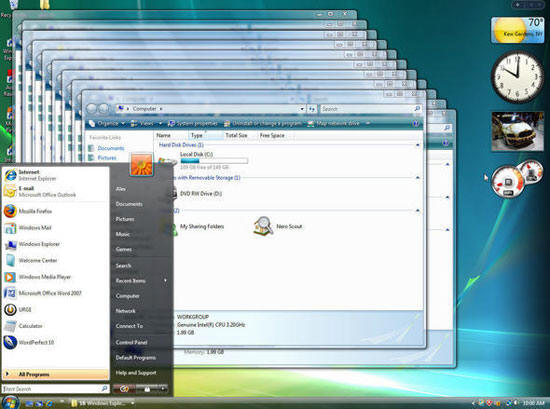
Нескінченне відкривання вікон Windows Explorer виведе Vista з ладу.
Тому-то як ніколи важливо реалізувати розумну стратегію підтримки і вивчити маловідомий фокус, спрямований на відновлення комп'ютера, коли з ним відбувається щось не так. Я хочу піти з вами за двома сценаріями: що робити, коли ви готові у всеозброєнні відбити напад усіляких неприємностей, і як розправитися з пересічними лихами.
Отже, що ми обговоримо з вами в цій статті:
- Основа всіх видів резервного копіювання
Vista вийшла з інструментом резервного копіювання під назвою Complete PC Backup (повне копіювання PC). Він дає вам можливість зберегти образ, або повну (біт в біт) копію всього того, що є на вашій машині. У разі, коли ваші настройки стають безнадійно зіпсованими, це стане для вас можливістю відновити хоч якусь подобу того, що вам потрібно (наприклад, він відновить ваш PC до того рівня, на якому він перебував, коли ви копіювали образ). На жаль, резюме або забійна презентація, над якою ви тільки що працювали до того моменту, коли ваш комп'ютер підірвався на міні, все-таки будуть загублені і покинуть вас назавжди. - Відновлення завантаження для Vista
існує маловідома процедура відновлення , Якій ви можете скористатися для повернення вашої системи на належний рівень, не вдаючись при цьому до повної перевстановлення. Управління їй здійснюється за допомогою інструменту командного рядка Bootrec, і вона стала як ніколи потужної в плані відновлення елементів запуску. - Контролер безпеки Vista
Третьою частиною нашої розповіді є прекрасний інструмент, захований під верхнім шаром Vista. Ім'я йому - Reliability Monitor, і він зберігає копії всіх збоїв в Windows, відмови роботи додатків, а також проблеми апаратного забезпечення.
Як зламати Windows Vista
Мене зацікавив процес відновлення системи після збою. Для організації наших обговорень з питань післяаварійного відновлення слід знати, що були здійснені численні зміни з моменту виникнення XP. В основному вони включають в себе способи завантаження, якими управляє Vista. Операційна система більш не використовує файл boot.ini. Він замінений на більш громіздку систему, що нагадує файл, і названу Boot Configuration Data (дані конфігурації завантаження). Більш детально ми зможемо ознайомитися з ним пізніше.
Висновок такий, що стандартні налаштування Vista менше будуть давати збої при початковому завантаженні комп'ютера, ніж настройки для автономної установки Windows 95/95 / XP. Парадоксально, конфігурації з двухваріантной завантаженням здаються більш схильними до помилок, але це - тематика другої статті.
Vista також більш стійка до пошкодження ключових файлів. Зрозуміло, моїм початковим планом було пройти Langa'вскій XP'шний шлях на своїй Vista і викликати обвал системи, пошкодивши критичний файл "hal.dll". Завдяки покращеній системі безпеки Vista, незважаючи на те, що у мене були адміністративні привілеї, я не зміг навіть доторкнутися до нього (з іншого боку, перевірка мною hal.dll показала надзвичайно низьку швидкість пошуку в Vista. Я знайшов файл hal.dll вручну, пройшовши по C: / Windows / System32, в той час як система продовжувала його повільний розмірений пошук).
В основному, несправності, з якими ви стикаєтеся при роботі з Vista, включають в себе виходи з додатків або дивні блокування, від яких, здається, система поступово оговтується (я сказав "здається", оскільки в подібних випадках ви часто не відчуваєте впевненості в тому , що всі ваші дані залишаються неушкодженими).
Опції відновлення програм в Windows Vista варіюються від найпростіших, як, наприклад, System Restore (Відновлення системи), до маловідомих команд на кшталт Bootrec.
Суб'єктивно, в стресових ситуаціях властивості Vista стають схожими на примхливі програми, тільки уповільнюють роботу системи. Про щойно запущених додатках вона буде видавати в верхньому рядку повідомлення "Не відповідає". Але потім ці повідомлення зникнуть, як тільки додаток досягне операційної системи (а може, навпаки?).
І все-таки, існують сценарії, за якими Vista буде виходити з ладу. Для цього випадку існує канонічний приклад дії закону Мерфі, перефразовуючи який виходить так, що поки Vista витримує сильні коливання, викликані численними складними програмами, які прагнуть порушити її роботу, одна з найпростіших, як вам здасться, послідовностей команд повністю виб'є систему. Утримуйте клавішу запуску Windows і букву "E" протягом 20 секунд і більше. Після відкриття незліченної безлічі вікон Windows Explorer, ваша система перестане реагувати на команди.
Так чи інакше, розуміння того, що Vista не збирається виходити з ладу, але все-таки виходить, може змусити обережного користувача PC піддатися спокусі скористатися стратегією повного відновлення системи, і про це ми поговоримо в наступному розділі.
Відновлення з резервної копії: повне копіювання PC
В ієрархії інструментів для Vista, одним з найменш відомих, але найбільш важливих є Complete PC Backup and Restore (повне копіювання і відновлення PC). Даний інструмент не просто копіює всі ваші файли: командні файли, документи, динамічні бібліотеки і т.п. Таке резервне копіювання, може зажадати від вас перевстановити і переконфігурувати все підряд. Не кажучи про час і проблеми, повні перевстановлення ніколи не повертають вас до стану, в якому ви перебували до того, як ваш комп'ютер повністю вийшов з ладу (наприклад, всі ваші установки для додатків повернулися в режим «за замовчуванням»).
Звичайно, Complete PC зберігає на жорсткому диску копію біт в біт, і це називається "образ". Як пояснює сторінка допомоги Windows:
Образ повного резервного копіювання Windows Complete PC Backup містить копії ваших програм, системних установок і файли. Це повна резервна копія системи, якій ви можете скористатися для відновлення вмісту вашого комп'ютера в разі, якщо ваш жорсткий диск або весь комп'ютер перестають працювати. Коли ви відновлюєте ваш апарат, використовуючи образ Windows Complete PC Backup, то це вважається повним відновленням. Ви не можете вибрати для відновлення окремі елементи, і всі ваші поточні програми, системні установки і файли будуть замінені.
Підказка: Запишіть інсталяційний диск Vista, який йшов в комплекті з вашим комп'ютером. Вона потрібна для відновлення процедури повного завантаження.
Що цікаво, поняття "образ", що застосовується в контексті Complete PC, є кілька невірним трактуванням. Коли інструмент зберігає копію вашого жорсткого диска, він не записує його в якості файлу образу ISO. Швидше, Vista зберігає стан диска C в збірнику файлів VHD. VHD, або Virtual Hard Drive (віртуальний жорсткий диск), є спеціальним форматом Microsoft, ідеально відповідним для відновлення первісного образу диска. (Більш того, рудиментарні програмне забезпечення для запису на диски (CD-ROM burning software), яке включене в ОС, не дозволяє створювати ISO. Для цього вам необхідний програмний пакет третьої сторони, наприклад, Nero.)
Є один бар'єр в роботі з Complete PC: він не включений у версію Vista Home Basic або Home Premium (це одна причина, по якій я рекомендую вам скористатися Vista Ultimate).
Друга складність полягає в тому, що навіть у Ultimate до інструменту є менше можливостей доступу, ніж це можна було б припустити. Я знайшов його занадто вже «прихованим». Поки Vista Help перегортає Windows Complete PC Restore (повне відновлення комп'ютера) в рамках своєї опції "System Recovery Options," опис говорить: "Для отримання більш детальної інформації, знайдіть розділи допомога і підтримка, які нададуть допомогу в повному відновленні вашого PC".
Погано, що коли ви нарешті відкриваєте потрібне вікно підтримки, то він дає вам невірні інструкції. Пояснення для Windows Complete PC Backup в розділі Help (допомога) озаглавлені так: "Продублируйте ваші програми, системні установки і файли". Тут вам дається вказівка відкрити Backup and Restore Center (центр дублювання і відновлення). Проте, цей центр можна виявити тільки в тому випадку, якщо ви зберегли панель управління Vista в старому «класичному» стилі (тобто XP). Таким чином, більшість користувачів стануть роздумувати про те, куди їм йти далі.
Проте чи вистачить наректь на розділ Help (допомога). Виходить, що збереження всього того, що є у вашій системі, в поточному стані, використовуючи при цьому Windows Complete PC Backup (повне дублювання PC) - явно безпечне заняття.
Спершу зайдіть в Панель Управління> Система й обслуговування> Центр архівації та відновлення

Complete PC Backup дозволяє вам зберегти образ всього наявного у вас на диску.
Потім, пропустіть "Back up files" (дублювати файли), а замість нього клацніть на другу опцію: "Back up computer" (продублювати комп'ютер). Звичайно ж, з'явиться це нервує вікно User-Account Control (контроль облікового запису користувача), яке попросить вас підтвердити продовження роботи (скажіть йому «yes»). Потім Vista попросить вас вказати місце збереження образу. Раджу вам зберегти його на DVD, що дасть вам, таким чином, можливість безпечно зберегти і отримати наступний доступ до відомостей після того, як ваш жорсткий диск «помре».
Але будьте готові до невеликого потрясіння. Complete PC Backup повідомив мені, що дублювання зажадає від мене від 6 до 10 DVD-дисків. Беручи до уваги те, що це займе третину місця на моїй 16-доларової карусельке, розрахованої на 30 16-швидкісних дисків, я порадів тому, що це було лише загрозою Windows, а не обіцянкою.
Підказка: Приготуйте свої власні Complete PC backup DVD-диски.
Complete PC Backup протікає чудово, з невеликою кількістю Microsoft'овскіх «завитків», внесених для поліпшення вимірювальних властивостей. Наприклад, коли він підказує мені скористатися DVD-диском, виходить повідомлення "Промаркіруйте і вставте порожній диск з об'ємом не менше 1Гб" в дисковод D. ALEX-PC 6/25/2007 4:01 PM 1 назва машини, дата, номер DVD (можете скористатися і CD-дисками, хоча буде більше мороки з маркуванням і вставкою дисків).
Створення дублюючих дисків - це кілька ємне за часом заняття. Прожиг тільки першого диска зажадав нескінченно довгих 27 хвилин. Другий диск крутився вже 16 хвилин. Незбагненно, але третій диск був готовий за все за 3 хвилини, і Complete PC backup було нарешті завершено. Вийшло на цілих три диска менше встановленого мінімуму.
Дозвольте мені переформулювати точні рекомендації для запуску вами Complete PC Backup (повне дублювання комп'ютера) з найвищим рівнем зручностей. Якщо ви користуєтеся новою машиною, відповідна необхідність для дублювання виникне тільки після установки вами всіх додатків і перенесенням всіх документів, фотографічних і музичних файлів.
Головною причиною для мене стало неясне відчуття, що Закон Мерфі застосовується до Vista міцніше, ніж до ранніх інкарнація Windows. Мається на увазі, що Vista менш терпима до апаратних збоїв, і це або тому, що її можливості системного контролю більш сумнівні, ніж, скажімо, у XP, або тому, що вона з'їдає більше операційного простору машини. До слова та приклад: близько місяця після того, як я створив свою систему Vista, операційка повідомила, що у мого жорсткого диска трапилися неприємності. Збій - непостійний або невеликий (в кращому випадку), оскільки він не міг бути відтворений на іншому комп'ютері - зажадав від мене, щоб я замінив диск і перевстановив Vista. Здуру я не приготував DVDшнікі з Complete PC Backup.
Вам знадобиться інсталяційний диск з Vista, щоб увійти в меню опцій відновлення системи (System Recovery Options).
Тепер, після того, як ви створили диски з повною копією вашого PC, напрошується питання: як ви використовуєте для того, щоб відновити свій комп'ютер? Якщо ваша машина все ще завантажується, і / або у вас є інсталяційний диск з Vista, то вам ще пощастило.
Пару слів про настановних дисках. В епоху Widows XP, виробники комп'ютерів просто уникали необхідності надання подібних дисків покупцям комп'ютерів, а замість них включали характерні для постачальників т.зв. "Відновлюють" компакт-диски.
Я помітив, що з появою Vista багато розробників комп'ютерів, наприклад, Dell, повернулися до практики включення інсталяційного DVD. Це добре, оскільки більшість випадків відновлення Vista будуть проходити більш гладко саме з його допомогою. Крім того, я виявив, що «відновлюють» диски, що мали велике ходіння в епоху Windows 95/98 / XP, були в основній своїй масі непотрібними; зазвичай ви були змушені переходити на повну переустановку.
А тепер повернемося до нашої програми, яка вже запущена.
Тут ви побачите, як відновити вашу систему за допомогою Complete PC Backup DVD-дисків, використовуючи при цьому завантажувальний диск Vista:
- вставте завантажувальний диск, після чого запустіть комп'ютер
- клацніть на Repair your computer (полагодити комп'ютер).
- в меню System Recovery Options (опції відновлення системи), клацніть Windows Complete PC Restore (повне відновлення комп'ютера), а потім дотримуйтесь інструкції (тут знадобиться використання DVD-дисків, як я про це і говорив).
Немає інсталяційного диска? Тоді перезапустіть комп'ютер, натиснувши F8. ви перейдете в меню "Advanced Boot Options" (просунуті опції перезавантаження), з яких далі ви можете пройти в меню "Systems Recovery Options" (опції систем відновлення). Для отримання більш детальної інформації дивіться Шаг3 в даній інформаційній базі від Microsoft.
Якщо ви відчуваєте сумніви, якщо не наважуєтеся почати, перезавантажитеся, але не утримуйте F8 - це нічого не дасть. Замість цього кілька разів натисніть "F8", как-будто ви нетерпляча людина і не можете чекати незрозуміло чого. Це виведе вас до меню "Advanced Boot Options" (опції просунутої завантаження).
Маловідома команда відновлення завантаження
Знаю, про що ви думаєте: якщо я зараз перезапущений комп'ютер, мені вже ніколи не знадобляться ці диски. Розумію причину цього, але якщо у вас не виходить перезавантажити свій комп'ютер, то у вас виникне проблема саме з цією функцією.
Дійсно, Vista більш не покладається на файл boot.ini (зрозуміло, у неї просто його немає). Швидше навпаки, Vista підтримує ускладнену копію того, що повинно завантажуватися при запуску в тому, що називається сховищем Boot Configuration Data (BCD - дані конфігурації перезавантаження). Цьому сховища більше підходить назва «список опцій перезавантаження»; він створений для елементів і об'єктів Даних конфігурації перезавантаження.
Це занадто вже сильне спрощення, але якщо вам не вдається запустити машину, то проблема буде включати в себе погане сховище Даних конфігурації перезавантаження (на більш низькому рівні, ваш BIOS може мати проблеми із завантаженням і / або можуть виникнути пошкодження Master Boot Record).
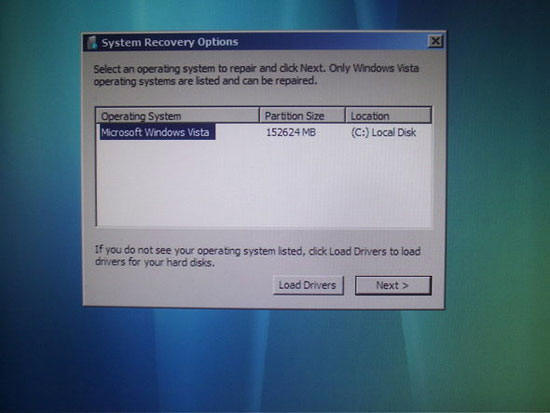
У шляху доступу до Bootrec, рядок "System Recovery Options" (опції відновлення системи) повинна визначити поточну установку Vista як ОС, що вимагає ремонту.
Як я вже пояснював на початку статті, у мене склалося відчуття, що проблеми перезавантаження, які вже неабияк набридли користувачам Windows XP, і про яких Fred Langa досить красномовно виклав свою думку, стали значною мірою елементом минулого. Я маю на увазі зіпсовані або загублені файли hal.dll, а також цілу групу сміттєвих файлів запуску і файлів dll. Звичайно, я не міг «викинути» hal.dll тільки заради проведення даного тесту, що було характерно для минулого. Це говорить про те, що Microsoft створила більш жорсткі види захисту для Vista
Зрозуміло, більшість пошкоджень може бути виправлено за допомогою простої перезавантаження. Проте, рідше зустрічаються і більш серйозні за своїм характером ПП можуть пошкодити файл з даними конфігурації перезавантаження і зробити так, що Vista неможливо буде завантажити. Згідно з моїми дослідженнями, виходить так, що більшість проблем, подібні з проблемами такого роду, трапляються тоді, коли люди набудували або намагалися налаштувати системи подвійного завантаження комп'ютера.
Як дізнатися, що Boot Configuration Data (дані конфігурації завантаження) мають погану якість? Це відбувається тоді, коли ви запускаєте комп'ютер і отримуєте повідомлення про помилку, яке свідчить: "(файл даних конфігурації завантаження не має необхідних відомостей)".
На щастя, якщо це трапляється, Microsoft надасть інструмент для підтримки. У Vista він носить назву Bootrec, а не Bootcfg (кличка, яку використовував Langa для популяризації в XP). У Vista послідовність команд також дещо відрізняється від звичної. Проте, головна мета залишається колишньою: виправити зіпсований Master Boot Record, завантажувальний сектор, або BCD (сховище даних конфігурації перезавантаження), і змусити вашу систему перезавантажитися належним чином.
Що цікаво: коли я надрукував "Bootrec" в розділі допомоги, я отримав в результаті «0».
Найбільш простий шлях до відновлення за допомогою Bootrec - це вставити завантажувальний диск Vista і запустити комп'ютер. Насправді, вам буде потрібно запустити свою машину двічі, якщо не можете досить швидко вставити диск для завантаження з нього комп'ютера. В такому випадку включіть комп'ютер, вставте диск а потім вимкніть комп'ютер. Коли ви повторно увімкніть його, швидше за все ви побачите повідомлення "Hit any key to boot from CD or DVD (натисніть будь-яку кнопку для завантаження комп'ютера з CD або DVD)". Моя вам порада: натисніть будь-яку кнопку.
Ви пройдете по алгоритму, який я розмістив у вигляді зображень у відповідній фотогалереї. Після уявній вічно затримки Вісти з завантаженням з DVD, процеси підуть досить швидко. Пропустили перший діалогове вікно, натиснувши кнопку "next", как-будто ви дійсно вирішили встановити Vista по-новій.
Будьте обережні з другим віконцем. Воно видає здорову напис "Install now" (встановити зараз) прямо посеред екрану, але це якраз те, що вам робити не слід. Замість цього, погляньте в нижню ліву частину і натисніть напис "Repair your computer" (відремонтувати ваш комп'ютер).
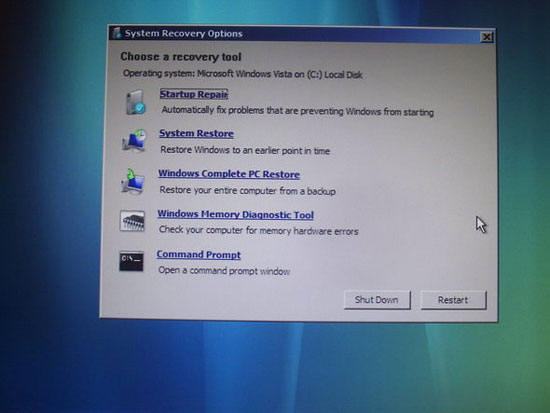
Для переходу до Bootrec, клацніть "Command Prompt" (підказати команду) в діалоговому вікні "Choose a recovery tool" (вибрати інструмент відновлення).
Наступним стане віконце "System Recovery Options" (опції вибору відновлення), яке повинно визначити ваші поточні установки в Vista як системи, запланованої бути виправленою. Натисніть "next."
На завершення, приступимо до «полюванні» за допомогою діалогового вікна, яке просить нас "Choose a recovery tool" (вибрати інструмент відновлення). Тут зауважу, що рекомендується спробувати запустити ремонт, відновлення системи або повне оновлення PC (про це йшлося вище) до тих пір, поки ви не отримаєте повідомлення про помилку в даних конфігурації завантаження. Для запуску Bootrec, клацніть "command prompt" (командний рядок).
У командному рядку введіть "Bootrec / RebuildBcd" (без лапок). Цього буде достатньо для більшості ситуацій. Якщо інструмент працює належним чином, вас запитають, чи захочете ви додати запис для сховища даних конфігурації завантаження. Натисніть "Y" (yes), після чого перезавантажте комп'ютер.
Якщо "Bootrec / RebuildBcd" не доставляє вам ніякої радості, то вам доведеться перейти до дещо нудновато процедурі, яка включає в себе видалення і послідовне відновлення сховища даних конфігурації завантаження (BCD). Необхідна послідовність команд виглядає наступним чином:
Bcdedit / export C: \ BCD_Backup
ren c: \ boot \ bcd bcd.old
Bootrec / rebuildbcd
Вийде підказка, яка запитає вас, чи хочете ви "Add installation to boot list?" (Додати інсталяцію до списку завантажень?). Дайте відповідь "Y" (yes), надрукувати exit (вихід), потім натисніть вимикання апарату або перезавантаження.
До поняття кредитування, де кредит є частиною платежів, я не підходив самостійно (дуже заплутана тема). Так само і з інформаційною базою даних Microsoft, в якій потрібно знати пару посилань, як це було раніше з XPшним Bootcfg. Вам потрібно завантажити ці посилання (і) і мати їх під рукою. Таким чином, ви отримуєте докладну інструкцію зі списком послідовностей команд (повинен підкреслити, що Microsoft опустила розділ "Add installation? Yes" (додати установку? - Так), який я даю вище з переробленого пояснення, яке вона пропонує в розділі "метод 2" в).
Контролер безпеки Vista
Тепер, коли ми підготовлені до всякого роду ПП і навчилися відновлювати пошкоджене сховище завантажень, мені дуже захотілося прикрити всі замітки. І справді, це дуже нудний інструмент, включений в Vista, і ім'я йому - Reliability Monitor (контролер безпеки). Він каталогізує збої Windows, а також проблеми з вашими додатками і апаратними засобами вашого комп'ютера.
Для того, щоб потрапити в нього, натисніть велику кнопку "start" в нижньому лівому кутку екрана. Правою кнопкою миші "computer," потім - "manage" (управління). Відкриється віконце з написом "Computer Management" (керування комп'ютером). Потім, збільште "Reliability and Performance" (безпека і продуктивність), збільште "Monitoring Tools" (інструменти контролю) та натисніть "Reliability Monitor" (контролер безпеки).
Разом зі списком характерних проблем, контролер забезпечить вас всеосяжним індексом стабільності роботи системи. При їх вивченні можна помітити, що цей показник має більш індикативний характер щодо продуктивності вашого комп'ютера, ніж часто критикований Windows Experience Index. Мій комп'ютер має рейтинг стабільної роботи на рівні 7.95.
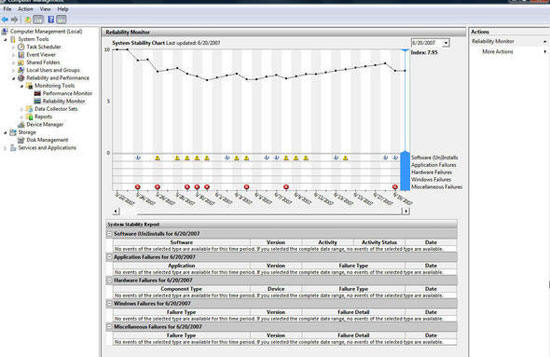
Контролер безпеки Vista покаже вам повний список збоїв додатків, операційної системи і апаратних засобів.
Як пояснює документація Microsoft:
По правді кажучи, Reliability Monitor не зможе виправити всі, але він дійсно забезпечує вас упевненістю в тому, наскільки стабільно працює ваша система. До речі, віконце «Керування комп'ютером» (Computer Management), яке розміщене на моніторі, заслуговує вивчення. Воно має добре відпрацьований дисплей з можливістю контролю безпеки, який забезпечує набагато більш детальну візуальну презентацію того, як використовується комп'ютер, ніж це робить більшість людей, використовуючи можливості менеджера завдань (task manager).
Висновок
Не можу завершити цю статтю, не сказавши слова про System Restore (системі відновлення), маловикористовуваній, але безцінний ресурсі Vista, яким він був і в Windows XP. System Restore - це смерть AIM-вірусам, ненавмисно завантаженим вашими дітьми, а також піратському програмному забезпеченню, яке протоптало доріжку до вашого комп'ютера через веб-сайти, які ви не могли відвідати самі.
І на завершення, якщо обвалюється все інше (і якщо ви не подбали і створенні на DVD образу-дублера, який я описав вище), ви завжди зможете перевстановити Vista з початкової позиції.
Я розповім про решту можливостей в черговій статті, в якій я продовжу приділяти увагу тому, що робити з настройками Vista, які або «померли», або схильні до нестабільної роботи.
Переклад: Дмитро Романенко
English:
Тепер, після того, як ви створили диски з повною копією вашого PC, напрошується питання: як ви використовуєте для того, щоб відновити свій комп'ютер?
Немає інсталяційного диска?
Як дізнатися, що Boot Configuration Data (дані конфігурації завантаження) мають погану якість?
Додати інсталяцію до списку завантажень?
Повинен підкреслити, що Microsoft опустила розділ "Add installation?
Додати установку?
